Факсимильная связь в Windows
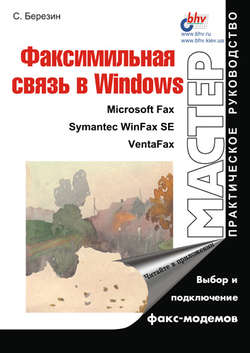
Реклама. ООО «ЛитРес», ИНН: 7719571260.
Оглавление
С. В. Березин. Факсимильная связь в Windows
Введение
Как построена эта книга
Глава 1. Факсимильная связь: факс-модемы и факс-машины
Понятие о факсимильной связи и устройстве факс-машины
Преимущества и недостатки факс-машин и факс-модемов
Преимущества факс-модемов
Факс-машины не останутся без работы
Завершая эту главу
Глава 2. Общие сведения о параметрах передачи факсимильных сообщений
Понятие групп факс-модемов
Классы команд факс-модемов
Как узнать о классах команд, поддерживаемых вашим факс-модемом
Как производится пересылка факсимильных сообщений
Сжатие данных и коррекция ошибок
Коррекция ошибок при передаче факсимильных сообщений
Протоколы коррекции ошибок
Что нам предстоит сделать в этой книге
Оценим задачу в целом
Далее следует
Глава 3. Факс и коммуникационные возможности Windows 98
Общее знакомство с коммуникациями Windows 98
Windows, Internet и телефонные линии
Об использовании каналов Internet для телефонной и факсимильной связи
Далее следует
Глава 4. Microsoft Fax, Outlook и Windows 98
Microsoft Fax и Symantec WinFax Starter Edition
О программах Outlook 97 и Outlook 98
О программе Microsoft Outlook 2000
Новые и усовершенствованные функции Outlook 2000
Существующие выпуски и обновления Outlook 2000
Требования Outlook 2000 к оборудованию
Известные проблемы функционирования Outlook 2000
Источники дополнительной информации
Порядок установки Microsoft Fax в разных программных средах
Для пользователей Windows 98
Выбор режима работы Outlook 98 и Outlook 2000
Какой режим лучше?
Управление выбором режима Outlook
Изменение режима в Outlook 2000
Статья Q237260 «OL2000: (CW) Microsoft Fax Compatibility Issues with Outlook»
Статья Q196624 «OL2000: (CW) Windows Messaging and Microsoft Fax with Windows 98»
Статья Q228457 «Fixmapi.exe Tool Included with Internet Explorer 5»
Завершая эту главу
Глава 5. Microsoft Fax – как заставить его работать в Windows 95
Приступаем к установке Microsoft Fax в Windows 95
Устранение некоторых неполадок при настройке Microsoft Fax в Windows 95
Завершая эту главу
Глава 6. Настройка Microsoft Fax
Спланируйте режим работы факс-модема
Процесс настройки Microsoft Fax на рабочую среду
Начальные действия по установке и настройке Microsoft Fax
Основная настройка Microsoft Fax
Включение Microsoft Fax в профиль Windows Messaging (Exchange)
Вкладка Пользователь
Вкладка Сообщение
Вкладка Набор номера
Вкладка Модем
Дополнительная настройка факс-модема
О конфигурировании сетевого факс-модема
Добавление личных папок и адресной книги в профиль Windows Messaging
Завершая настройку Microsoft Fax
Глава 7. Отправка факсов с помощью Microsoft Fax
Способы отправки факсов с помощью Microsoft Fax
Отправляем факс с помощью Мастера отправки факсов
Что происходит в процессе отправки факса
Отправка факсов методом печати на принтере Microsoft Fax
Отправка факсов как электронной почты с адресом [fax: номер_факса]
Отправка факсов с помощью Мастера факсов Word 97
Отправка факса из Outlook 97
Об отправке факса вручную с помощью Microsoft Fax
Далее следует
Глава 8. Получение факсов с помощью Microsoft Fax
Прием факсимильных сообщений
Получение факсов в автоматическом режиме
Получение факсов в ручном режиме
Получение факсов в режиме «Не отвечать»
Просмотр пришедших факсов
Редактирование факсов, пришедших как растровое изображение
Оптическое распознавание текста факсов
Дополнительно об операциях с принятыми факсами
В следующей главе
Глава 9. Особенности работы с факсами в Outlook 2000
Какую факсимильную программу выбрать для работы с Office 2000
О некоторых особенностях установки Microsoft Fax совместно с Outlook 2000
Особенности работы Microsoft Fax в Office 2000
Об отправке шифрованных факсов
Порядок отправки факсов, зашифрованных паролем
Порядок отправки факсов, зашифрованных парой ключей
Особенности отправки факсов из Word 2000
Завершая эту главу
Глава 10. Пересылка факсов в Outlook 2000 при помощи Symantec WinFax SE
Режимы работы почты Outlook 2000
Установка WinFax Starter Edition
Мастер настройки WinFax Starter Edition
«Не верь глазам своим» или о настройках WinFax Starter Edition
Существующие ограничения функциональности WinFax SE
Разрешение некоторых проблем работы WinFax Starter Edition
Отправка факсов в WinFax SE
Другие вопросы отправки факсов в WinFax Starter Edition
Получение факсов в WinFax Starter Edition
Запись номера телефона в международном формате
Завершая эту главу
Глава 11. Программа VentaFax: разработано в России и для России
Что умеет VentaFax
Как получить копию VentaFax для установки на свой компьютер
Установка и регистрация программы VentaFax
Регистрация VentaFax
Знакомство с пользовательским интерфейсом VentaFax
Настройка факс-модема в программе VentaFax
Передача факсимильных сообщений в VentaFax
Передача факса непосредственно из приложения Windows
Сохранение документа во внутреннем формате пакета VentaFax & Voice
Передача документов, заранее подготовленных во внутреннем формате VentaFax & Voice
Выбор абонента в окне Передача
Отправка факсов с автоматическим набором номера модемом
Отправка факсов с ручным набором номера на параллельном телефоне
Дополнительно о способах отправки документов в VentaFax
Передача нескольких факсимильных документов за один сеанс (пакетная передача)
Прием факсимильных сообщений в VentaFax
Прием в автоматическом режиме с ответом на входящие звонки
Прием факсов в ручном режиме
Просмотр и печать факсов
Завершая эту главу
Глава 12. Обзор профессиональных программ факсимильной связи
WinFax PRO 9.0/10.0 for Win95/98/NT/2000
Новые или усовершенствованные функции WinFax PRO™ 10.0
BitWare 8.0 (32-bit)
О сервисе факсимильной связи в Windows 2000
В завершение главы
Глава 13. Пересылка факсов по Internet
Факсы по Internet – два подхода к проблеме
eFax.com
Другие службы e-mail/факс
Заключение
Приложение 1. О выборе факс-модема
К вопросу выбора факс-модема
Единицы измерения скорости передачи
Факс-модемы и стандарты
Какие бывают стандарты
Новые технологии модемной связи
Что такое технология К56-модемов
Программные факс-модемы
Конструктивное исполнение факс-модема
Немного о проблемах факс-модемов и телефонных линий
Определение сигналов «Свободно»/"Занято"
Определение входящего звонка
Взаимодействие с нестандартным телефонным оборудованием
Набор номера
Установление и поддержание соединения
Проблемы факс-модемов – проблемы отечественной телефонии
Приложение 2. Семейство факс-модемов фирмы IDC
Пересылка факсов с помощью модемов серии IDC-5614/VR
Как модемы IDC приспосабливаются к качеству телефонной линии
Основные возможности модема IDC-5614/VR
Приложение 3. Установка и подключение факс-модема
Оборудование рабочего места
Приступаем к подключению факс-модема
Подключение внешнего факс-модема
Установка внутреннего факс-модема
Приложение 4. Установка драйверов факс-модема в Windows 98
Ваш факс-модем обнаружен Windows 98
Инсталляция драйверов факс-модема вручную
Множественная установка драйверов факс-модема
Первичная проверка работоспособности факс-модема
Приложение 5. О настройке последовательного порта компьютера
Как работают последовательные порты
Управление передачей данных и модуляция
Что такое UART и FIFO
Номера прерываний и адресное пространство портов
Установка нового последовательного порта
Просмотр и вывод на печать установок оборудования
Приступаем к процессу конфигурирования портов
Конфигурирование пороговых значений буферов FIFO
Как избежать конфликтов последовательных портов
Приложение 6. Дополнительная настройка факс-модема и мест вызова
Управление параметрами настройки факс-модема
Установка параметров соединения на вкладке Подключение
Установка свойств соединения в окне Дополнительные параметры связи
Как настроить место вызова
Отрывок из книги
Уважаемые читатели!
У вас в руках первое издание самоучителя по установке и настройке программ факсимильной связи для Windows 98 (или Windows 95). Это – совершенно новое издание на книжном рынке России. С его помощью, всего за несколько глав вы очень подробно познакомитесь с процессом установки, настройки и использования программ факсимильной связи Microsoft Fax и Symantec WinFax Starter Edition, обеспечивающих вместе с Microsoft Exchange, Microsoft Outlook 97 или Microsoft Outlook 2000 отправку и получение факсов на ваш персональный компьютер с помощью факс-модема. Отдельная глава в книге посвящена программе VentaFax. Среди читателей этой книги автору хотелось бы видеть прежде всего тех пользователей, кто планирует использовать факсимильную связь на домашнем компьютере и в небольших офисах, в том числе и через локальную сеть. Автор стремился избежать использования малораспространенного программного обеспечения, чтобы сделать книгу полезной для максимального числа читателей. Все, что вам нужно иметь для настройки факсимильной связи – это Windows 98 плюс Microsoft Outlook 97 или Microsoft Outlook 2000! Кроме того, учитывая высокую популярность в России программы VentaFax, в конце книги мы рассмотрим работу и с этим приложением. Пробную копию VentaFax можно бесплатно загрузить с сайта фирмы-разработчика, а затем, после того, как научитесь с ней работать, зарегистрировать уже платную версию программы.
.....
Кроме того, поскольку факс-модем управляется компьютером, то необходимо держать постоянно включенным и сам компьютер. Обычно пользователи не любят оставлять компьютерную технику включенной на ночь, хотя современные модели ПК могут находиться неограниченно долго в "спящем режиме", просыпаясь при наступлении какого-либо системного события, например, прихода факса или сообщения e-mail. Кроме того, любые неполадки компьютера могут вызвать неработоспособность факс-модема. Сюда относятся и проблемы с программным обеспечением, например, при попадании на диск компьютерных вирусов. Можно также упомянуть о такой проблеме, как большой размер растровых файлов, куда записываются сообщения, пришедшие с факс-машин и поэтому вам также понадобится достаточно много места на жестком диске компьютера.
И, наконец, о стоимости программного обеспечения для управления факс-модемом. Хотя вы можете использовать для работы стандартную программу Microsoft Fax из состава Windows 95 (Windows 98) или то программное обеспечение, что входит в комплект поставки факс-модема, эти программы не всегда могут удовлетворить ваши потребности. Тогда придется приобретать программное обеспечение у третьих компаний, а его стоимость в зависимости от класса находится обычно в пределах 99–299 долларов за клиентскую копию.
.....